まとめて知りたい:
動画の声を変える方法おすすめ
動画の音声を消す最高のアプリ5選
壁紙(ロック画面)に文字を入れるアプリ・ソフトおすすめ
ループ再生する動画の作り方
スマホアプリで動画を自動で繰り返し再生する方法
iPhoneで動画を連続再生する方法
iPhoneユーザーには、他のアプリを利用せずにiPhoneカメラロールの動画をループさせることができます。それは写真アプリに入っているビデオをループ再生できる機能です。
繰り返したい動画を選定して、左下にある上向きの矢印アイコンをタップします。下の「複製」をタップすれば、同じ動画が2本になります。右上の「選択」をタップして、この2本の動画を選定して、また上向きの矢印アイコンをタップします。下にある「スライドショー」をタップすると、ビデオは自動的に2回再生されます。

終了させたいなら、1回画面をタップしてから、左上の「完了」をタップすればいいです。スライドショーの状態で、画面をタップして、右下で「オプション」が現れます。それをタップすると、ループ動画をカスタマイズできます。

ヒント:ループ効果を作成するために何度もビデオをコピーする必要があります。iPhoneの画面録画機能で、ループ動画を録画してSNSに投稿できます。
LINE MOMENTS
LINE MOMENTSはiOS、Androidに対応している動画を無限ループする無料アプリです。最大10秒の動画を撮影して、ループ再生する動画に仕上げられます。上下のスワイプ操作で再生速度を調整したり、再生と逆再生を交互に行ったりすることが可能です。さらに、SNS機能を搭載し、動画をお友達にシェアすることもできます。

アプリを立ち上げて、画面下部中央の赤いアイコンをタップして動画を撮影します。ワンタップしてループ動画を作成できます。 長押しして10秒の動画を撮影することができます。画面右上のアイコンをタップすれば、ログイン、お知らせなど、アプリの設定が行えます。
主な欠点:
- 撮影した動画をトリミングできないかもしれない
Boomerang(ブーメラン)
Boomerang(ブーメラン)はInstagram社が公式で提供する「無限ループ動画作成アプリ」です。Android、iOSに対応しています。インストールしたBoomerangアプリで撮影できるだけではなく、Instagram内でBoomerangを使って撮影することも可能です。

アプリを起動すると、撮影画面が開きます。タップして動画を撮影できます。短い動画を撮影したいなら、長押しして、終わりたいところで指をボタンから離します。(後でトリミングもできます)ここまでは既にループ動画が完成です。動画にフィルタを追加したり、長さを調整したり、カバー画像を選択したりすることができます。
主な欠点:
- カメラロールで保存された動画をインポートできない
- Instagramに投稿する場合、自動的に真ん中の部分が切り取られる
Scrubbies
ScrubbiesはiPhoneで動画をループ再生するアプリです。スマホで撮影した動画の再生速度や再生する向きを自由に変えて、短いループ動画をサクッと編集できます。画面でスワイプするだけで、早送りと逆再生の編集ができます。

アプリを起動、「GET STARTED」をタップし、シャッターボタンをタップして撮影開始します。撮影が始まると、上部に撮影時間が表示されます。撮影を止めたいなら、またシャッターボタンをタップします。「ONE FINGER TO PREVIEW(指1本でプレビュー)」の白い丸が現れると、白い丸に合わせて指を上下にスワイプすれば、早送りまたは逆再生できます。指の動きが止まったら次の作業に進みます。「TWO FINGER MAKE TO SCRUBBLE(指2本でSCRUBBLEを作る)」が現れ、2本の指でスワイプすれば、編集開始です。さっきと同じく操作して編集します。「YOU’VE CREATED A SCRUBBLE!(SCRUBBLEを作成しました)」が表示されたら、完成です。
主な欠点:
- iOS専用アプリなのでAndroidユーザーが利用できない
- 画面でスワイプしても反応しないことがある
PCでループ動画を作成する方法
ApowerEdit
ApowerEditは初心者から中級者向けの動画編集ソフトであり、様々な一般から高度までの編集機能が備えられています。動画をGIF形式に出力できるので、動画をループ再生するソフトとして使うことができます。基本的にドラッグ&ドロップで操作できますから、誰でもすぐに使いこなすことが可能だと思います。
- 以下のボタンを押してApowerEditを入手して起動します。
- 「インポート」または動画をメディアエリアにドラッグ&ドロップして導入します。
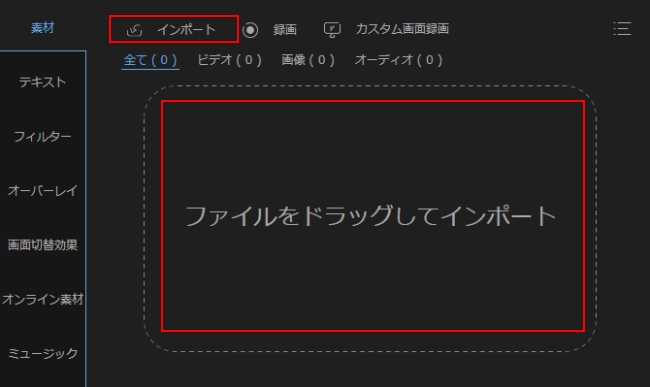
- マウスを動画素材の上に移動すると「+」が現れ、それをクリックして動画をビデオトラックに載せます。

- ハサミマークを利用して、繰り返して再生したい動画部分を決めます。その後ゴミ箱マークで不要な部分を消します。
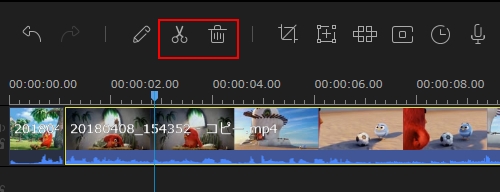
- 左上の「出力」をクリックして出力ウィンドウが表示されます。「ビデオ」>「GIF」の順に選択し、右側で解像度、出力場所などを選択した後、「出力」を押せば完了です。
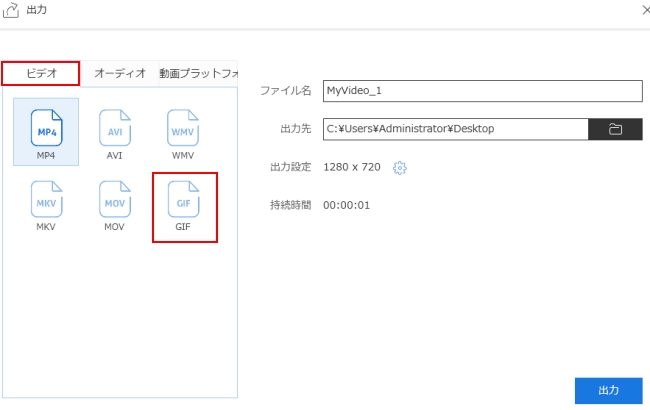
iMovie
iMovieはApple社が開発した動画編集ソフトです。Mac、iPhone、iPad上でプリインストールされ、無料で使えます。iMovieは一般的な動画編集機能はもちろん、ループ動画の作成、ピクチャ・イン・ピクチャ(動画の中に動画を入れる)などの高度な編集機能も備えています。動画を繰り返し再生する方法はとても簡単です。

iMovieを立ち上げて、動画をインポートして、タイムラインに配置します。上部のツールバーにある「変更」>「インスタントリプレイ」をクリックして、繰り返し再生するスピードを選択します。これで元の動画がループ動画になりました。
ヒント:動画の一部分をリピートしたいなら、動画のループしたい部分を分割して抜き出して、その部分だけを上記のように設定すればいいです。
主な欠点:
- Mac OS、iOSだけで利用できる
- 無限ループ動画が作れない
まとめ
以上はスマホ、及びPCでループ動画を作成する方法でした。便利なスマホアプリを3つで、PCソフトを1つ紹介しました。スマホを利用してループ再生する動画を作りたければ、上記のアプリの中で選んでください。もし、PCを使ってループ動画をもっと細かく編集したければ、iMovieをお勧めします。



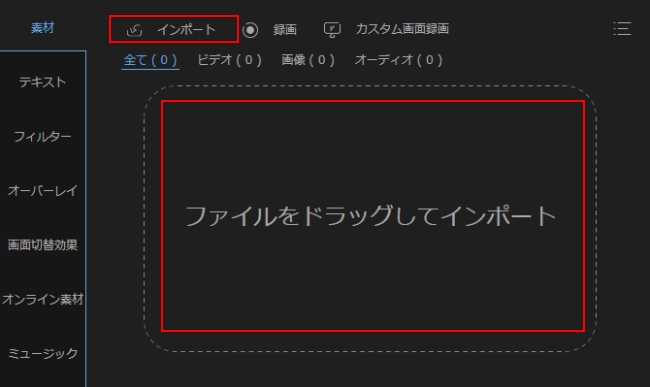

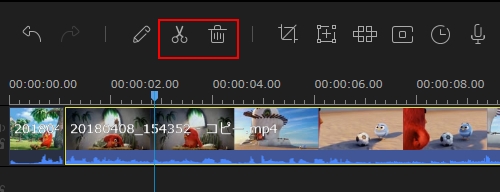
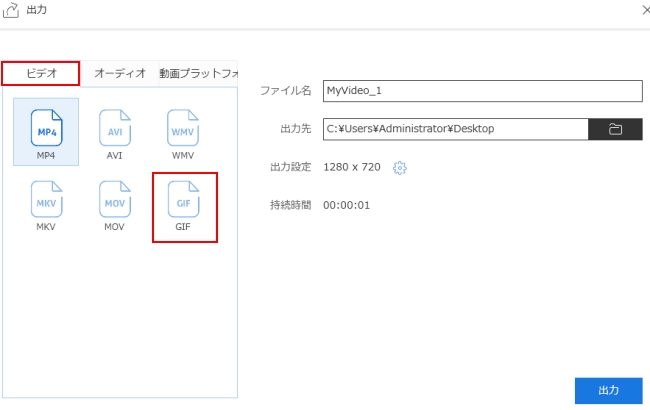
コメントを書く